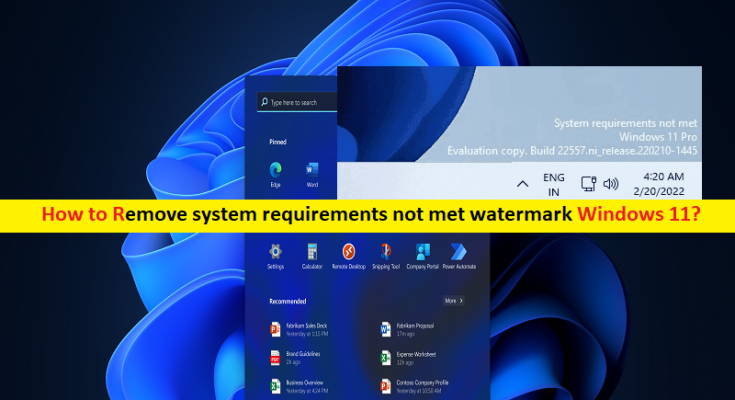Dicas para remover os requisitos do sistema não atendidos pela marca d’água no Windows 11:
Neste artigo, discutiremos como remover os requisitos do sistema não atendidos pela marca d’água do Windows 11. Você será guiado com etapas/métodos fáceis para fazer isso. Vamos iniciar a discussão.
‘Requisitos do sistema não atendidos marca d’água’ no Windows 11:
A Microsoft anunciou o Windows 11 com requisitos rígidos de hardware. Muitas ferramentas apareceram para instalar o Windows 11, mesmo sem o módulo TPM integrado. Também é conhecido por ter trabalhado no MacBook, seu módulo de segurança. Embora a Microsoft tenha permitido isso porque não há verificação posterior, a equipe do Microsoft Windows em breve começará a adicionar avisos a esses PCs usando uma marca d’água que diz ‘Requisitos do sistema não atendidos no Windows 11’.
A mensagem de aviso apareceu em marca d’água como ‘Requisitos do sistema não atendidos Build No 12345’ junto com isso, a mensagem também é mostrada na seção Sistema das configurações. Se você está enfrentando o mesmo e procurando maneiras de remover ‘Requisitos do sistema não atendidos marca d’água Windows 11’, você está no lugar certo para isso. Aqui, você é fornecido com maneiras fáceis de executar esta tarefa. Vamos à solução.
Como remover os requisitos do sistema não atendidos marca d’água do Windows 11?
Método 1: remover os requisitos do sistema não atendidos marca d’água Windows 11 usando o Editor do Registro
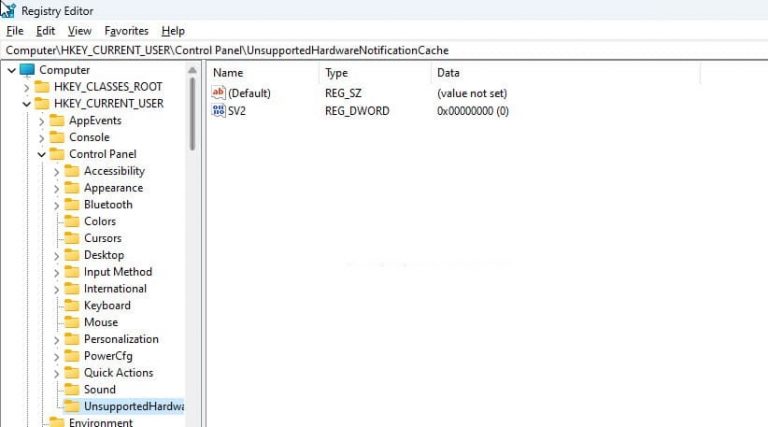
Passo 1: Pressione as teclas ‘Windows + R’ no teclado, digite ‘regedit’ na janela ‘Executar’ e pressione o botão ‘Ok’ para abrir o aplicativo ‘Editor do Registro’ e navegue até o seguinte caminho no painel esquerdo
HKEY_CURRENT_USER\Control Panel\UnsupportedHardwareNotificationCache
Etapa 2: clique com o botão direito do mouse no valor ‘SV2 DWORD’ e selecione ‘Modificar’, defina ‘0’ no campo de dados do valor e pressione o botão ‘Ok’ para salvar as alterações. Feche o Editor do Registro e reinicie o PC para aplicar as alterações. Depois de reiniciar, o Windows 11 não mostrará mais a marca d’água de hardware não suportada.
Método 2: Crie a chave UnsupportedHardwareNotificationCache, se não for criada e prossiga
Passo 1: Abra o aplicativo ‘Registry Editor’ no Windows PC e navegue até o seguinte caminho
HKEY_CURRENT_USER\Painel de controle
Etapa 2: renomeie a chave como ‘UnsupportedHardwareNotificationCache’, clique com o botão direito do mouse na nova chave e selecione ‘Novo > Valor DWORD (32-64 bits)’ e nomeie o valor como ‘SV2’
Etapa 3: clique duas vezes no valor SV2 recém-criado para editar, defina seus dados de valor como ‘2’ e pressione o botão ‘Ok’ para salvar as alterações e verifique se funciona para você.
Corrija os problemas do Windows PC com a ‘Ferramenta de Reparo do PC’:
‘PC Reparar Ferramenta’ é uma maneira fácil e rápida de encontrar e corrigir erros de BSOD, erros de DLL, erros de EXE, problemas com programas/aplicativos, infecções por malware ou vírus no computador, arquivos do sistema ou problemas de registro e outros problemas com apenas alguns cliques.
Conclusão
Tenho certeza de que este post o ajudou em Como remover os requisitos do sistema não atendidos pela marca d’água do Windows 11. Você pode ler e seguir nossas instruções para fazer isso. Isso é tudo. Para quaisquer sugestões ou dúvidas, por favor escreva na caixa de comentários abaixo.